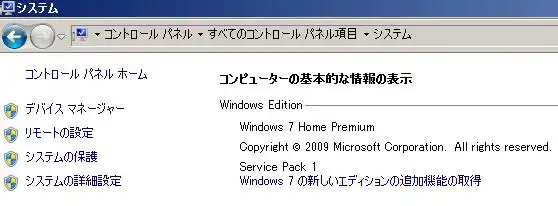デスクトップパソコンの本体や、通常サイズのノートパソコンには大抵、CD-RやCD-RW、CD-ROM、DVD-R、
またDVD-RWやDVD-ROM、DVD-RAM、BD-R、BD-REなどのディスクメディアを読み込むための「DVDドライブ」、
(またはCDドライブ・BDドライブ)という装置が内蔵されています。
PC本体を起動させてこれらのディスクをドライブにはめ込んで閉じると、普通はそのまま自動的にディスクが認識されて、
中身のファイルを開いたり、もしくは音楽や映像をメディアプレイヤーで展開できます。
しかし稀に、CD(Compact Disc)やDVD(Digital Versatile Disc)、BD(Blu-ray Disc)を入れても、
何も反応せず読み込まないトラブルが出てしまう場合があり、この際にはどうすれば復旧ができる?という疑問について解説いたします。
ドライブ装置に対応されているかどうかを確認する
まずは、一度ドライブ装置のトレーを開いて、Blu-rayやCD、DVDのディスクがちゃんと裏表正しく、
枠に沿った位置にはめ込まれているかどうかを確認してみてください。
普段は使っていないパソコンに差し込んだ場合、ドライブがそのディスクに対応されている製品かどうかもご確認ください。
例として、ブルーレイディスクはDVDドライブでは読み込みできず、またDVDは、CDドライブでは読み込めません。
DVD-RAMの場合も、スーパーマルチドライブなど専用の読み書き対応の光学ディスクドライブでのみ、読み込みできます。
もしこの際に誤ってディスクの初期化をしてしまい、保存していた拡張子が消えた場合は、
データ復旧サービスセンターに注文をして、ファイルの救出の作業を行ってもらうことができます。
WindowsやmacOSのプログラムの状態をチェックする
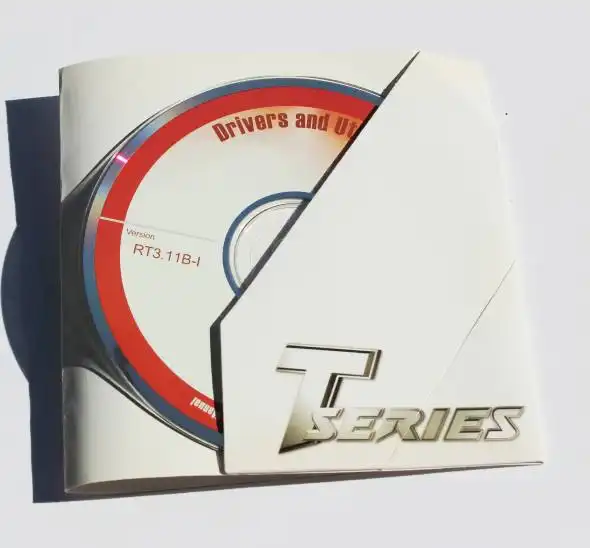
次に、HPやVictor、マクセルやパナソニック、ソニーといったメーカーから販売されています、
ブルーレイディスクやCD、DVDの、保存の状態や入れ方に問題がなくても読み込めていない時は、
パソコン上のOSやデバイスで問題が出ている可能性があります。
まず例えばWindowsでしたら、エクスプローラーから「PC」を開いて、
DVDドライブなどのアイコンにディスクのマークが表示されているかどうかを確認してください。
そしてそのアイコンを右クリックして、プロパティ画面の「ハードウェア」のタブを開きます。
デバイスのプロパティの項目に、「このデバイスは正常に動作しています。」と表示されていれば、
ディスクの読み込み自体は通常通りにできています。
パソコンのOSの不具合を修復するには?
次に、もしパソコン上でプロパティに何も表示されていない時は、
OS上で何かのソフトウェアの更新を行ったために、システムに異常が出ていることも考えられます。
一度、最近でセットアップした該当しそうなアプリケーションソフトをアンインストールしてみたり、
またはセーフモードでOSを起動してから、再起動をしてもう一度通常の立ち上げをされてみてください。
もしくは、パソコンの電源を付けてからすぐにWindowsのシステム修復ディスクを入れて、
システムの復元やスタートアップ修復などの回復機能を使えば、読み出しが復旧できる見込みもあります。
macOSでは、Time Machineの機能を使って少し前にさかのぼることで不具合からの復元ができます。
もしパソコン自体が故障していて、コンピューターの修理サポートに出す必要が出てきた時は、
先に専門業者のデータ復元サービスにて、SSDやHDDに残っているファイルの復旧を行ってもらうこともできます。
リカバリーやパーツの交換をした後で読み込まなくなった時は?

次に、最近でパソコンのオペレーティングシステムをリカバリーしたり部品を交換した後で、
DVDやCDのディスクを読み込まなくなったり、ドライブ装置が認識しなくなった場合の原因と対処について。
まずは、マザーボードの付属のドライバやメディアプレーヤーのシステムが、
ちゃんとパソコンにインストールできていないために、デバイスへのアクセスができないケースもあります。
コントロールパネル『プログラムと機能』で、アプリケーションソフトウェアの項目一覧を確認して、
もし起動に必要なユーティリティーがどれか足りていなければ、
付属のディスクかインターネットの圧縮ファイルで、インストールとセットアップをし直してみてください。
ほか、Blu-ray Discの読み込みや再生ができない時に復旧する方法については、こちらの解説ページにて。
または、デバイスマネージャーでDVDドライブのデバイスドライバの名称があるかどうかをチェックしてください。
もし表示がなかった時は、筐体内部のケーブルを差し込み直して、再度OSを起動してください。
DVDやCD、ブルーレイディスクの記録面を洗浄するには?
次に、もしTDKといった各メーカー製品のDVDなどのディスク裏面の記録面に、
大きな汚れや引っかき傷が付いていて、認識が正常にできない場合での対処について。
こちらは、市販のレンズクリーナー(専用研磨機)を購入して裏面をクリーニングして、
光の読み込み具合を修復することで、洗浄によりDiscとデータの読み込みが復旧できる見込みもあります。
また例として、NEC LAVIEでの、CD・DVD・ブルーレイディスクの汚れを落とす方法 の解説も参考までに。
ですが、ドライブ装置自体がまったく動かずに反応せず、起動ディスクなども読み込まない場合には、
内蔵ドライブが物理的に故障しているか、マザーボードへの接続がうまくできていないことも考えられます。
その場合は、パソコンの修理サポート業者の方で診断を受けてドライブを新しく交換してもらうか、
外付けのUSBドライブをUSBポートに接続することで読み込みができます。
エラーや誤ったフォーマットでデータが消えた時に復旧するには?
また、データ記録用のディスクメディアを開く場合で、ボリュームにあるフォルダーは読み込めても、
中身のファイルが見れなかったり、拡張子が壊れている、という場合は、
書き込みの時のエラーによるミスや誤ったフォーマットで、データが消えたり破損した可能性があります。
もし、BAKファイルが同時に作成されていましたら、そちらの拡張子の名前を、
「.bak」からもともとのファイルの方に変更をすると、以前のデータが復元できます。
バックアップの分がなかった時は、それ以上の読み出しをや書き込みを控えて、
プロのデータ復旧サービスの業者の方へ、そのCD-RWやDVD-RAMのディスクを郵送か持ち込みで出してみて、
ファイルがどう壊れていて、復元できるかどうかの診断を受けてみることもおすすめします。